ZXHN F460 V3.0 破解
中兴F460 v3.0 获取管理员密码和开路由方法

中兴F460 v3.0 获取管理员密码和开路由方法创建日期:2012-04-25更新日期:2012-05-09版本:Ver2.0制作人:easehu1、开始前的准备1.1将下面的文件下载下来解压(双击Ftp.rar这个图标,保存到本机,不能保存的看后面的说明)1.2将解压的文件存放到C盘根目录下,一共连个,一个文件login.gch,一个文件夹ftpman。
然后启动文件夹下的ftpman.exe。
这里我们会看到一个窗口,这个不要关闭。
(如果你开了防火墙,系统会提示你是否将这个允许访问网络,我们点允许,否则后面的操作会有问题。
)注意:请将系统上的带防火墙的杀毒软件关掉,否者无法正常使用。
(之前给有些人操作的时候发现了这个问题。
)好了,到这里我们的前期工作完成了,下面是我们破解的重要过程。
注意:有人说不能下载到文件,请用Office2007以上版本打开;如果还是不能下载的,问题出在你的操作系统上,你安装了网上的精简操作系统或优化过的操作系统,将部分组件给删掉了导致的,自己找个winxp 安装光盘,找到packager.ex_ 这个文件,用winrar 或7-zip 解压后的到packager.exe 这个文件,复制到windows的system32 目录中,再进行上面的操作,这个文件缺失修复操作只针对winxp用户,win7 的飘过。
也可到此下载/file/dpa762xf#Ftp.rar2、使用windows 自带的telnet 链接到光猫2.1、链接光猫开始->运行->输入CMD回车会弹出上图的这个框。
输入如下命令:telnet 192.168.1.1看到上图说明我们正常链接到光猫了。
这里说明一下:F460光猫没有默认没有关掉TELNET,如果以后关掉了那需要找新的破解方法了。
好了,依次输入输入如下内容。
rootroot注意大小写,Linux 系统对大小写敏感的。
注意:如果你是Win7 用户请先安装telnet 客户端(win7默认是没有安装telnet的,如何安装请百度一下吧)。
zxa10 f460 v2.0光猫破解

电信光猫ZXA 10 F460 (以硬件版本V2.0软件版本V2.20为例)获取超级密码相信许多福建地区的电信用户都换上光缆了吧,电信免费升级的。
11年12月份送的光猫ZXA 10 F460,都带有自动拨号功能,但是无法自己设置无线上网功能,切默认密码及其加密方式相对较好破解。
在网卡搜索的方法很多不能用:例如:在地址栏输入网址http://192.168.1.1用光猫后面的用户名和密码登录到路由上。
然后在地址栏输入http://192.168.1.1/scsrvcntr.cmd?action=view这种方法在ZXA 10 F460,硬件版本V2.0软件版本V2.20中根本无法使用;网上找的方法中还有的通过telnet 192.168.1.1 这个方法在V2.0也无法使用,因为ZXA 10 F460,硬件版本V2.0软件版本V2.20中已经把telnet功能关闭用光猫背面的帐号:useradmin密码登录到192.168.1.1的页面上,你会发现你什么都无法设置(比如DHCP设置、无线设置、安全设置等都无法设置),只有简单的查看功能那么我们该如何设置这些呢?下面将教大家获取到超级管理员帐号:telecomadmin的密码,用telecomadmin登录后我们设置可以设置所有的东西,我将以ZXA 10 F460,硬件版本V2.0,软件版本V2.20为例,一步一步将您破解下去。
首先,我们先登陆路由地址。
http://192.168.1.1。
输入光猫背面的帐号:useradmin密码:XXXXXX(在光猫背后看)。
这个帐号有限制,只能看,基本上改不了东西。
登入成功后。
直接再打开网址http://192.168.1.1/backupsettings.conf,会弹出一个下载文件的页面,如下图。
(会弹出提示,无法下载,重新打开一次,就可以下载了)。
把backupsettings.conf,下载下来后,用记事本(最好用写字板,会分行)方式打开改文件,接着查找 Password ,一般查找的第一个就是超级密码(如<Password>telecomadmin14362277</Password>),telecomadmin14362277这个就是超级管理员帐号:telecomadmin的密码,也就是没有任何限制的管理员。
ZXA10_F460的设置方法

电信光猫中兴ZXA10 F460的破解方法一、中兴ZXA10 F460 2.0版本的破解方法。
这个猫其实是内置了WIFI,能搜索到信号,也能按照猫背后注明的密码连接成功,可就是上不起网。
还有就是,使用光纤上网,还是和以前ADSL一样,需要拨号。
以前是直接把拨号账户设置在无线路由器上,就不需在电脑上每次上网时再拨号。
可这个光电猫,居然没得自动拨号的设置选项,很不方便。
所以,我的目的就是解决WIFI和自动拨号两个功能。
网上介绍的破解方法很多,但由于各地电信的设置不同,所送的光电猫硬件版本、软件版本不同,大多数都不适合我们。
在辛苦了一晚上后,终于找到方法了。
步骤一:浏览器进入192.168.1.1,输入超级用户账户和密码,不是光电猫底下写的那些,它公布的权限太小。
超级帐号是telecomadmin,密码nE7jA%5m 。
这个超级账号,网上有的地区是用不起的,需要另行破解,但我试了下可以用。
下面就是进入后的界面,可以看到软硬件的版本步骤二:进入“网络”——“远程管理”,禁止远程控制,防止电信远程更改超级密码注意:选择“禁用”后,要点击最下面的“保存/应用”哈步骤三:更改无线设置,解决原来的连得上但上不起网的问题。
网络→WLAN配置,可以自己修改SSID,但是必须以ChinaNet—开头的。
修改后点最底下的“高级”选项。
进入高级设置。
首先,修改默认的网络认证方式,修改为WPA2-PSK。
再修改密码。
最好为特殊符号+字母+数字的混合密码。
加密方式可以选择TKIP或TKIP+AES。
最后保存。
下图是点击“高级”后的界面步骤四:绑定自动拨号。
1、依次选择“网络”—“宽带设置”2、“连接名称”选择第3个,就是INTERNET_R_VID开头的那个3、“模式”选择ROUTE4、用户名、密码,就是以前ADSL的,记不起的打10000号咨询5、绑定端口,我是以前的E169套餐,没用ITV,所以端口全选。
网上介绍,用ITV的,端口2不能勾选6、保存。
成功破解电信路由限制的心得
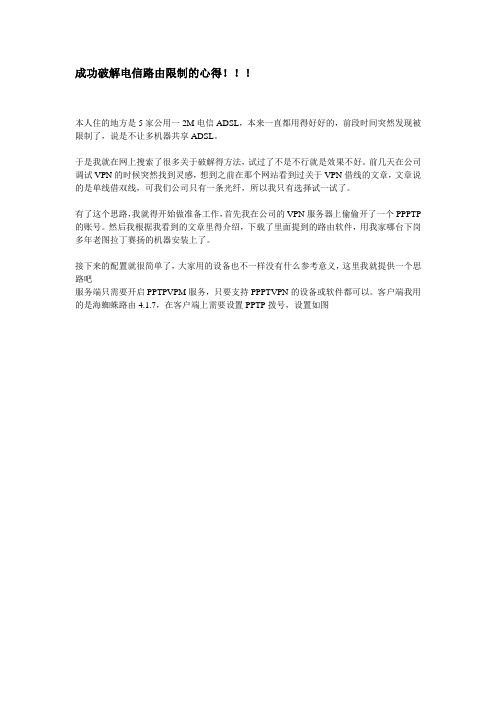
成功破解电信路由限制的心得!!!
本人住的地方是5家公用一2M电信ADSL,本来一直都用得好好的,前段时间突然发现被限制了,说是不让多机器共享ADSL。
于是我就在网上搜索了很多关于破解得方法,试过了不是不行就是效果不好。
前几天在公司调试VPN的时候突然找到灵感,想到之前在那个网站看到过关于VPN借线的文章,文章说的是单线借双线,可我们公司只有一条光纤,所以我只有选择试一试了。
有了这个思路,我就得开始做准备工作,首先我在公司的VPN服务器上偷偷开了一个PPPTP 的账号。
然后我根据我看到的文章里得介绍,下载了里面提到的路由软件,用我家哪台下岗多年老图拉丁赛扬的机器安装上了。
接下来的配置就很简单了,大家用的设备也不一样没有什么参考意义,这里我就提供一个思路吧
服务端只需要开启PPTPVPM服务,只要支持PPPTVPN的设备或软件都可以。
客户端我用的是海蜘蛛路由4.1.7,在客户端上需要设置PPTP拨号,设置如图
然后进入“防火墙”-“基本安全设置”-“高级模式”,勾上最后两项
最后开启虚拟策略路由并定义“所有数据全部走VPN”
通过这几步设置后,我家里这边的机器所有得数据都通过VPN线路转到我们公司的光纤上了,成功避开电信封杀,大家可以根据这个思路尝试下。
电信宽带路由器F660破解
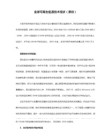
<DM name="Password" val="admin"/>
<DM name="Location" val="/mnt"/> ----->>修改为 / ,以便访问整个文件系统
<DM name="UserRight" val="3"/>
</Row>
补充内容 (2012-8-17 20:36):
5. 搜索 EnablePassThrough , 启用 PPPoE 转发(relay) 或者叫 路由桥混合模式, 实现多次拨号,叠加带宽。当然 帐号本身允许 多 Session 数量。
<DM name="EnablePassThrough" val="0"/> --> 改1
补充内容 (2012-8-17 20:39):
6. 搜索 ETHPORTCONFProduct ,配置4个网口的参数,打开4个口 千兆模式
<DM name="PortIsolateEn" val="1"/> -->>改0 关闭端口隔离,有助于提高交换机性能
</Row>
3. 搜索 “telnet" , 修改 telnet 配置
<Tbl name="TelnetCfg" RowCount="1">
破解网通封路由器的4种方法
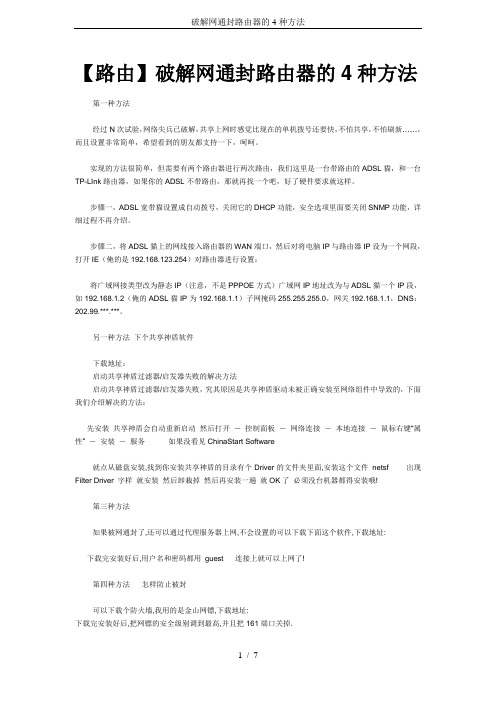
【路由】破解网通封路由器的4种方法第一种方法经过N次试验,网络尖兵已破解,共享上网时感觉比现在的单机拨号还要快,不怕共享,不怕刷新……,而且设置非常简单,希望看到的朋友都支持一下,呵呵。
实现的方法很简单,但需要有两个路由器进行两次路由,我们这里是一台带路由的ADSL猫,和一台TP-LInk路由器,如果你的ADSL不带路由,那就再找一个吧,好了硬件要求就这样。
步骤一,ADSL宽带猫设置成自动拨号,关闭它的DHCP功能,安全选项里面要关闭SNMP功能,详细过程不再介绍。
步骤二,将ADSL猫上的网线接入路由器的WAN端口,然后对将电脑IP与路由器IP设为一个网段,打开IE(俺的是192.168.123.254)对路由器进行设置:将广域网接类型改为静态IP(注意,不是PPPOE方式)广域网IP地址改为与ADSL猫一个IP段,如192.168.1.2(俺的ADSL猫IP为192.168.1.1)子网掩码255.255.255.0,网关192.168.1.1,DNS:202.99.***.***。
另一种方法下个共享神盾软件下载地址:启动共享神盾过滤器/启发器失败的解决方法启动共享神盾过滤器/启发器失败,究其原因是共享神盾驱动未被正确安装至网络组件中导致的,下面我们介绍解决的方法:先安装共享神盾会自动重新启动然后打开-控制面板-网络连接-本地连接-鼠标右键“属性” -安装-服务如果没看见ChinaStart Software就点从磁盘安装,找到你安装共享神盾的目录有个Driver的文件夹里面,安装这个文件netsf 出现Filter Driver 字样就安装然后卸栽掉然后再安装一遍就OK了必须没台机器都得安装哦!第三种方法如果被网通封了,还可以通过代理服务器上网,不会设置的可以下载下面这个软件,下载地址:下载完安装好后,用户名和密码都用guest 连接上就可以上网了!第四种方法怎样防止被封可以下载个防火墙,我用的是金山网镖,下载地址:下载完安装好后,把网镖的安全级别调到最高,并且把161端口关掉.破解网通电信封路由(克隆MAC地址篇)方法一:先确定申请上网的电脑单机状态下已经能够上网。
攻破无线路由教程

攻破无线路由教程拿出你的智能机,打开无线网络搜索附近的wifi,基本上没有不被加密无线网络覆盖的地方,这么多看似加密安全的路由真的很安全么?或者你摒弃了wep加密,以为使用了wpa2加密就可以高枕无忧么?你错了,我下面上的教程希望能让你们明白那些蹭网的人是怎么破解你的无线路由器,让你自己的所有信息暴露于与一个黑客局域网中的。
并且希望我的教程并非是教你如何破解,而是希望通过教程反推回来学会如何保护你的无线网络安全的。
需准备东西:1、硬件环境:一个外置高增益信号大功率无线网卡一台电脑 2、网卡驱动 wm虚拟机 bt3 xiaopan 等linux系统镜像此教程为深入浅出的讲,可能有些细节上没讲到的,可以私下百度或者咨询此方面的专家,若有专家在此,还望别介意我的班门弄斧。
这个就是我搜集的各种系统镜像首先把网卡驱动安装好,我这个是已经安装好的,里面有两个无线网卡无线网络1是笔记本内置网卡另外一个就是3070芯片的网卡。
安装虚拟机,以及配置的过程就不细给大家讲了,可以百度。
加载系统镜像,在此我用的是xiaopan的。
各版本虚拟机不同,但是原理大同小异,添加无线网卡硬件进去。
之前好几次没有添加成功,到最后才发现我的笔记本左侧的usb 接口是3.0的,usb3.0不支持,需要2.0的接口。
经过一番等待,进入xiappan系统,下方红色方块里有个打气筒的图标,今天我们着重讲一下打气筒破解,也就是pin码方式破解无线网络密码。
然后点yes。
勾选这个网卡,使之进入监听状态,也就是下方方框中变成绿色。
在B方框中勾选这两项,点c方框搜索附近的新号,会在方框a 中罗列,罗列路由器mac地址信号ssid 加密方式等等,最主要的是否此路由器开了wps功能。
现在的路由器基本上都有wps功能,每个路由器都有一个八位数的pin码,就是00000000-99999999之间的任意数。
此法相当于穷算法,即从00000000开始pin,直到最后一个数字,如果你想反正我的数比较靠后你就使劲的pin吧,那你就又错了,这个pin法是分前四位和后四位的,也就是说,一共顶多需要pin11000次就能把你的pin码给成功pin出,假如说3s/pin的速度,33000秒后就能成功pin到你的密码,不管你是wpa2 还是什么加密的。
ZXHN F460_EPON V3.0获取超级密码+路由自动拨号+WIFI手机上网
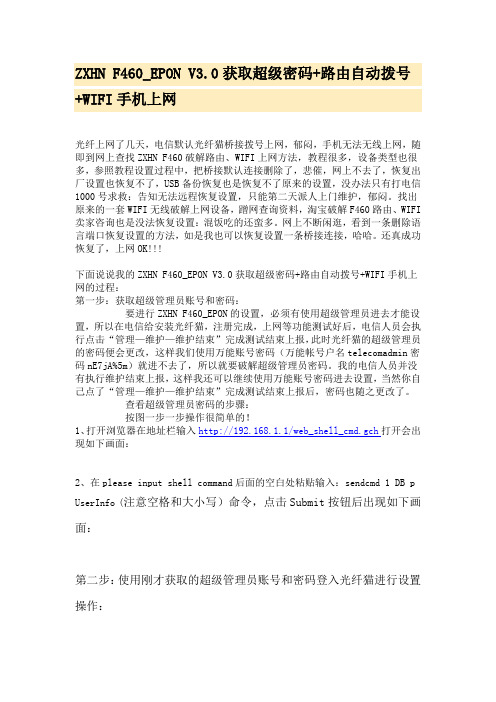
ZXHN F460_EPON V3.0获取超级密码+路由自动拨号+WIFI手机上网光纤上网了几天,电信默认光纤猫桥接拨号上网,郁闷,手机无法无线上网,随即到网上查找ZXHN F460破解路由、WIFI上网方法,教程很多,设备类型也很多,参照教程设置过程中,把桥接默认连接删除了,悲催,网上不去了,恢复出厂设置也恢复不了,USB备份恢复也是恢复不了原来的设置,没办法只有打电信1000号求救:告知无法远程恢复设置,只能第二天派人上门维护,郁闷。
找出原来的一套WIFI无线破解上网设备,蹭网查询资料,淘宝破解F460路由、WIFI 卖家咨询也是没法恢复设置:混饭吃的还蛮多。
网上不断闲逛,看到一条删除语言端口恢复设置的方法,如是我也可以恢复设置一条桥接连接,哈哈。
还真成功恢复了,上网OK!!!下面说说我的ZXHN F460_EPON V3.0获取超级密码+路由自动拨号+WIFI手机上网的过程:第一步:获取超级管理员账号和密码:要进行ZXHN F460_EPON的设置,必须有使用超级管理员进去才能设置,所以在电信给安装光纤猫,注册完成,上网等功能测试好后,电信人员会执行点击“管理—维护—维护结束”完成测试结束上报,此时光纤猫的超级管理员的密码便会更改,这样我们使用万能账号密码(万能帐号户名telecomadmin密码nE7jA%5m)就进不去了,所以就要破解超级管理员密码。
我的电信人员并没有执行维护结束上报,这样我还可以继续使用万能账号密码进去设置,当然你自己点了“管理—维护—维护结束”完成测试结束上报后,密码也随之更改了。
查看超级管理员密码的步骤:按图一步一步操作很简单的!1、打开浏览器在地址栏输入http://192.168.1.1/web_shell_cmd.gch打开会出现如下画面:2、在please input shell command后面的空白处粘贴输入:sendcmd 1 DB p UserInfo (注意空格和大小写)命令,点击Submit按钮后出现如下画面:第二步:使用刚才获取的超级管理员账号和密码登入光纤猫进行设置操作:第三步:设置开启路由功能:1、查询VLAN ID:点击—网络—宽带设置—连接名称——下拉按钮。
2.中兴ZXA10 F460 V3.0 光猫破解
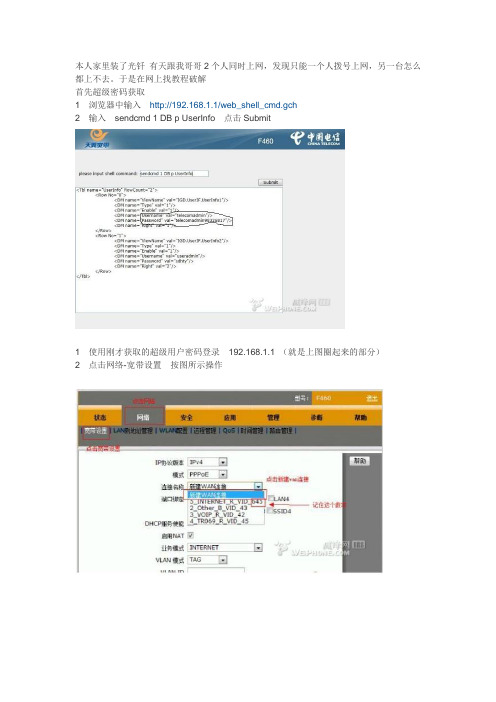
本人家里装了光钎有天跟我哥哥2个人同时上网,发现只能一个人拨号上网,另一台怎么都上不去。
于是在网上找教程破解
首先超级密码获取
1 浏览器中输入 http://192.168.1.1/web_shell_cmd.gch
2 输入 sendcmd 1 DB p UserInfo 点击Submit
1 使用刚才获取的超级用户密码登录 192.168.1.1 (就是上图圈起来的部分)
2 点击网络-宽带设置 按图所示操作
去除电信远程
1 登录后如图操作
破解4台设备
1 登录打开浏览器 输入 http://192.168.1.1/web_shell_cmd.gch
2 输入 sendcmd 1 DB p CltLmt
3 修改最大限制将4替换成255 输入 sendcmd 1 DB set CltLmt 8 Max 255
4 输入 sendcmd 1 DB save保存修改的数据 重启猫
至此破解已经完成了如果要用猫自带的WIFI 你就用超级帐号去设置WLAN(这个很简单我就不说了)
另附上本人已经破解好的图片。
电信网通联通封路由器破解方法(来自网络)

电信网通联通封路由器破解方法电信网通联通封路由器破解方法!路由器被封怎么办,如何破解!路由器密码破解!路由器被限制的解决方法!破解封路由器,破解联通封路由器,路由器破解方法最简单破解电信网通封路由器的办法电信网通封路由器最简单方法:用星空极速拨号后,右键我的电脑,管理点事件查看器,系统点击来源“RemoteAccess”比如我的帐号是ycy 那么上会有~Eycy 样子的字符OK则 ~Eycy 就是破解后的帐号,甩掉星空极速吧,用这个帐号直接建一个新连接搞定!放到路由虚拟拨号里,照样适用无限制,我一直在用。
为了给电信网通封路由器找一个破解方法,我做了很多尝试。
都不能很清晰地处理好自己的需求,所以在下面的文章中,应该会有一个比较满意的收获。
下面是从共享方面来破解电信网通封路由器。
本文电信网通封路由器:共享上网方案现在多数宽带路由器均支持“MAC地址克隆”及“主机伪装模式”等功能,可使路由器转换为单一连网设备的形式出现,以此突破局端绑定MAC地***以下是隐藏信息内容回复后才能显示***址的多机共享限制。
以TP-LINK产品为例,登录到管理界面后,单击左侧菜单中的“网络参数→MAC地址克隆”选项,接着转到右侧窗口,在其中会看到路由器所使用的MAC地址为“00-14-78-B6-47-5D”。
而当前登录到路由器的PC所使用MAC地址为“00-11-85-1B-0D-0C”,只要点击“克隆MAC地址”按钮,即可使路由器将本身的 MAC地址转换为当前登录主机的MAC地址,并在此发送出的IP数据包中,均包含此唯一的MAC地址信息,保存修改后便能突破多机共享的限制。
电电信网通封路由器:点击“克隆MAC地址”按钮如果此设置仍无效,则可将它下的“主机伪装模式”勾选,保存后便可突破宽带运营商的多机共享限制。
除此之外,针对一些地区的电信、网通宽带,会使用专用拨号软件、特殊字符加密帐号等方式限制多机共享,宽带路由器中还提供了相关的应对功能。
中兴光纤猫 F460 V3.0破解

中兴光纤猫 F460 V3.0破解(2012-08-18 12:48:46)转载▼分类:IT技术标签:杂谈电信最近不断在推免费的光纤猫,疯狂的要把原有基于电话线ADSL都升级掉。
怎不知电信要免费给你做什么什么了,基本上就没什么好事情了。
果然,电信所谓的免费升级就是换回来一个中兴的ZXA10 F460 V3.0光纤猫。
性能真的是不怎么样,无线最大速率只有150M,不过实测基本上连有线的百兆速度都没有达到,两台笔记本对拷只有4M左右的速度。
N多的限制,关键还限制只能4台终端上网,太可恶了,简直废柴一个。
废话说多了点,今天的主要目的是破解F460,让它可以自动拨号上网,去除只能上四台的终端限制。
1.通过telnet登录路由器,查看super user的密码。
telnet 192.168.1.1 (ip是路由器的地址,用户名和密码都是root)登录后有如下显示:BusyBox v1.01 (2011.09.16-06:47+0000) Built-in shell (ash)Enter 'help' for a list of built-in commands./ # cd /tmp/var/tmp # cat db_backup_cfg.xml | grep telecom (查看登录web管理界面的)<DM name="Username" val="telecomadmin"/> (用户名)<DM name="Password" val="telecomadmin59673832"/> (这个就是密码)/var/tmp #PS:注意这份文件是相当重要的,之后破解四台限制还需要用到这份文件,所以先把这份文件copy到http server的目录下,下载到本机进行修改。
/var/tmp # cp db_backup_cfg.xml /home/httpd然后通过浏览器下载这份文件,地址为:http://192.168.1.1/db_backup_cfg.xml,存为db_backup_cfg.xml。
电信中兴ZXHNF660路由器wifi破解菜鸟教学教程
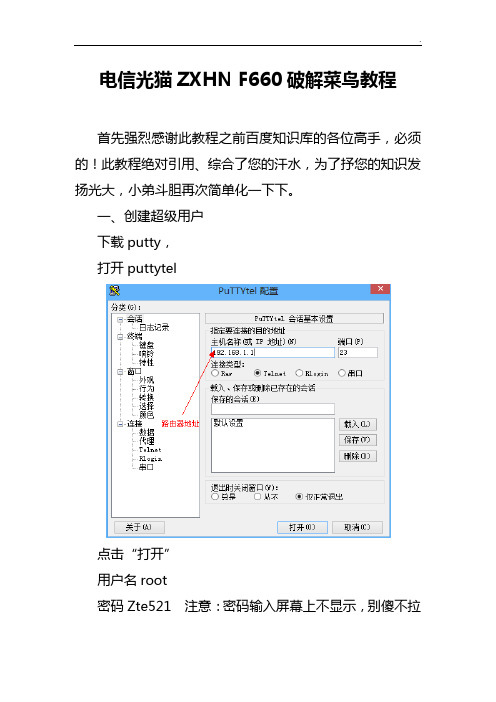
电信光猫ZXHN F660破解菜鸟教程首先强烈感谢此教程之前百度知识库的各位高手,必须的!此教程绝对引用、综合了您的汗水,为了抒您的知识发扬光大,小弟斗胆再次简单化一下下。
一、创建超级用户下载putty,打开puttytel点击“打开”用户名root密码Zte521 注意:密码输入屏幕上不显示,别傻不拉鸡重复输,不然进不去。
下面修改超级用户的用户名和密码,都以admin为例修改用户名:sendcmd 1 DB set UserInfo 0 Username admin修改密码:sendcmd 1 DB set UserInfo 0 Password admin如图:最后再sendcmd 1 DB save退出二、破解进入浏览器,输入:192.168.1.1用户名:admin,密码:admin登陆了。
如进入后能找到如下图菜单并且是可修改的,恭喜你,绝对的VIP。
向自由进发,开始!如下:选择“LAN1、LAN3、LAN4、SSID1”在用户名、密码中分别填入电信给你的宽带连接用户名、密码,如图:图中:“VLAN ID”,负责任地告诉你是要填地,怎么填?如下:点击“连接名称“下拉菜单,如图:找到“1_INTERNET_B_VID_**",如上图为“41”,在“VLAN ID”中就填“41”,以此类推,如是“250”,忍口气,就“250”吧!点击“创建”。
如图,找到他,涂黑的地方,记着,他就是你的“爱疯”小机机要上的光猫的名字啦。
如图,找到他,记下涂黑栏中密码,他就是你的“爱疯”小机机等上wifi的密钥。
完了吗?没有,关猫后再开又要重新来过,很累的!因为电信是有远程监控你的行为地!“同志们:革命尚未成功,同志仍需努力”,为了自由,继续!!!三、终结退出网页再次打开puttytel点击“打开”用户名root密码Zte521输入:sendcmd 1 DB p MgtServer输入sendcmd 1 DB set MgtServer 0 Tr069Enable 0输入sendcmd 1 DB save退出注进入puttytel:每次输完命令记得敲回车(真够菜的)。
ZXHNF460V3.0破解

ZXHNF460V3.0破解ZXHN F460 V3.0 破解Wifi、路由和⾃动拨号⼀、查找光猫超级密码下⾯详细介绍下⽅法:1、windows开始-运⾏(或者Win+R组合)输⼊cmd2.输⼊telnet 192.168.1.1按回车账号(Login):root密码(Password):root或者Zte521(UNIX系统是区分⼤⼩写的,并且密码是不显⽰的)如果是Win7请先开启telnet客户端(Windows-控制⾯板-程序-关闭或打开Windows功能,出现窗⼝,勾选Telnet客户端) 3、输⼊sendcmd 1 DB p UserInfo出现下⾯的东西,看"telecomadmin"这个下⾯的,我这个是原始密码没改就是nE7jA%5m,改了就是“telecomadminXXXXXXXX”。
得到密码4.打开192.168.1.1⽹页,⽤超级账号登陆(前⾯得到的账号、密码);⼆、设置路由、Wifi和⾃动拨号1、打开⽹络-宽带设置新建⼀个W AN连接补充:有些猫中INTERNET_B_VID后⾯是没有VLAN ID的,那是因为它的VLAN 模式是UNATG。
如果INTERNET_B_VID后⾯是没有VLAN ID的,那请你在新建pppoE的时候,VLAN模式也要选UNATG,并且端⼝绑定选项⼀个都不要勾。
三、修改⽆线配置1.点击⽹络-VLAN配置-SSID设置在这⾥你可以修改SSID名称。
在这⾥将认证⽅式改为WPA/WPA2-PSK。
WPA加密算法改为TKIP+AES。
你还可以修改WPA预共享秘钥,这个是你连接电脑⽆线、⼿机连接wifi需要输⼊的密码。
四、重启路由。
点击管理-设备管理再点击设备重启。
破解+设置完成,你的电脑不⽤拨号。
开机即可上⽹,也可以⽆线上⽹。
电信光猫中兴ZXHN F660 破解

1.修改电信的超级用户名和密码此光猫本来具有路由功能,只不过电信在配置中屏蔽了此功能,因此,只要有超级密码,登录了此设备,即可打开此光猫的路由功能。
光猫底部的铭牌上的默认终端配置账号和默认终端配置密码都是骗人的,登录进去什么都操作不了。
首先各位用网线(或者无线)连接上此光猫(IP地址一定要选择自动获取),然后在浏览器地址栏中中输入以下地址:192.168.1.1/web_shell_cmd.gch(注意空格和大小写,您也可直接复制粘贴以上命令)然后在“please input shell command: ”后的方框中输入以下命令:sendcmd 1 DB set UserInfo 0 Username admin(注意空格和大小写,您也可直接复制粘贴以上命令)解释:以上将超级用户名修改为admin,当然您也可以将admin修改成任意名称sendcmd 1 DB set UserInfo 0 Password admin(注意空格和大小写,您也可直接复制粘贴以上命令)解释:以上命令将超级用户口令修改为admin,当然您也可以将admin修改成任意字符sendcmd 1 DB save(注意空格和大小写,您也可直接复制粘贴以上命令)解释:以上命令是将您修改的超级用户名及超级用户口令进行了保存。
2.用超级用户登录光猫浏览器地址栏上输入192.168.1.1/点击“登录”,刚才设置的是admin和admin。
3.路由器内操作用超级用户登录路由器后选择“网络”:打开路由模式并输入宽带账号:关于上图中的VLAN ID,大家可以此界面中的“连接名称”,下拉选择框中一大堆连接,找到其中一个类似于"数字1_INTERNET_B_VID_数字2"这样的名称,记下来VID_后的数字2,将数字2填入VLAN ID即可。
选择“创建”即可。
4.让光猫永久存在重新打开浏览器并在地址栏中中输入以下地址:192.168.1.1/web_shell_cmd.gch然后在“please input shell command: ”后的方框中输入以下命令:sendcmd 1 DB p MgtServer2.解释:查看一下当前的电信远程控制sendcmd 1 DB set MgtServer 0 Tr069Enable 0解释:禁用TR069远程控制sendcmd 1 DB save解释:修改保存如果家里上网的设备超过4台继续输入以下命令吧:sendcmd 1 DB set CltLmt 8 Max9解释:修改最大连接设备数量,红字表示我这里修改的是9台,当然,您也可以修改成其他的数字,但是不能超过255。
中兴F607光猫破解

恩恩,自从被基友告知有张大妈以后,尤其是搬了新家我和领导就是一直剁手不断的节奏,但是骗金币的节奏我们掌握不了。
昨晚,不应该是今天凌晨,经过不断的度娘度娘度娘成功的把家里的联通光猫破解成功开启路由功能,觉得把过程整理一下跟广大值友分享一下也不是什么坏事儿,内容其实都在网上有,这里也是技术整理为主,工科男,文采尽量讲人话,照片也大多懒得照,谢谢大家理解,所以说做就做吧。
新家的弱电箱设计的超级奇葩,首先在电视柜和电视之间,怎么挡也挡不住,其次,超级小的弱电箱里面塞满了供电线、光纤、全屋网线、电话线还有有线电视电缆,费了九牛二虎之力能把光猫塞进去。
里面再放一个路由器一是空间是不够,其次是弱电箱金属对无线信号有屏蔽,因此只能从弱电箱里将光猫的lan1口连接电视下的网线接口再接路由器,而书房的网线接口也在弱点箱里,突突的把弱电箱门打开拉一根网线出来的感觉简直是弱爆了,不!能!忍!由于书房离客厅较远,所以最开始选择的方案是用无线中继,结果用起来发现我们家书房搜索出来的无线信号有20+个,选择我自己的中继过来后的带宽只有原来的50%而且干扰大信号常常不稳定越是着急用的时候越是不靠谱,在唯一属于我能管辖的书房里强迫症表示不能忍!高清电影不能忍!若干PS3游戏不能忍!然后按照张大妈的推荐买了电力猫一对,试验了一下因为中间过来的空气开关实在太多,到这里带宽只有20%,不靠谱依旧。
果断退货,这里着重表扬一下奶茶东,让我体验了一把急速快递到急速退货足不出户的全过程,奶茶东的自营物流配送链建的确实不孬!悄悄的赞一个,虽然他们这次没从我这儿挣到钱。
无线中继和电力猫两个方式不靠谱,所以我只能呆在厕所里反思,然后打开弱电箱发现光猫上竟然有LAN2口,这是啥东东?好像有点意思哈,果断咨询宽带客服,经询问得知这个LAN2口是IPTV专用的,被封口了,恩恩,等等,物理接口在但是被封口了,那果断就是要开心破解的节奏啦,度娘度娘打开看看,可以破解实现从光猫上的路由功能将LAN1和LAN2连接。
- 1、下载文档前请自行甄别文档内容的完整性,平台不提供额外的编辑、内容补充、找答案等附加服务。
- 2、"仅部分预览"的文档,不可在线预览部分如存在完整性等问题,可反馈申请退款(可完整预览的文档不适用该条件!)。
- 3、如文档侵犯您的权益,请联系客服反馈,我们会尽快为您处理(人工客服工作时间:9:00-18:30)。
ZXHN F460 V3.0 破解Wifi、路由和自动拨号
一、查找光猫超级密码
下面详细介绍下方法:
1、windows开始-运行(或者Win+R组合)输入cmd
2.输入telnet 192.168.1.1按回车
账号(Login):root
密码(Password):root或者Zte521
(UNIX系统是区分大小写的,并且密码是不显示的)
如果是Win7请先开启telnet客户端
(Windows-控制面板-程序-关闭或打开Windows功能,出现窗口,勾选Telnet客户端)
3、输入sendcmd 1 DB p UserInfo
出现下面的东西,看"telecomadmin"这个下面的,我这个是原始密码没改就是
nE7jA%5m,改了就是“telecomadminXXXXXXXX”。
<Tbl name="UserInfo" RowCount="4">
<Row No="0">
<DM name="ViewName" val="erInfo1"/>
<DM name="Type" val="1"/>
<DM name="Enable" val="1"/>
<DM name="Username" val="telecomadmin"/>
<DM name="Password" val="nE7jA%5m"/>
<DM name="Right" val="1"/>
</Row>
得到密码!!!!!
4.打开192.168.1.1网页,用超级账号登陆(前面得到的账号、密码);
二、设置路由、Wifi和自动拨号
1、打开网络-宽带设置
新建一个W AN连接
补充:有些猫中INTERNET_B_VID后面是没有VLAN ID的,那是因为它的VLAN 模式是UNATG。
如果INTERNET_B_VID后面是没有VLAN ID的,那请你在新建pppoE的时候,VLAN模式也要选UNATG,并且端口绑定选项一个都不要勾。
三、修改无线配置
1.点击网络-VLAN配置-SSID设置
在这里你可以修改SSID名称。
在这里将认证方式改为WPA/WPA2-PSK。
WPA加密算法改为TKIP+AES。
你还可以修改WPA预共享秘钥,这个是你连接电脑无线、手机连接wifi需要输入的密码。
四、重启路由。
点击管理-设备管理
再点击设备重启。
破解+设置完成,你的电脑不用拨号。
开机即可上网,也可
以无线上网。
